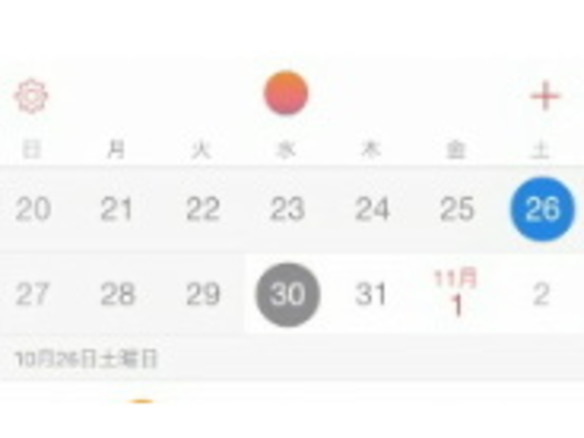
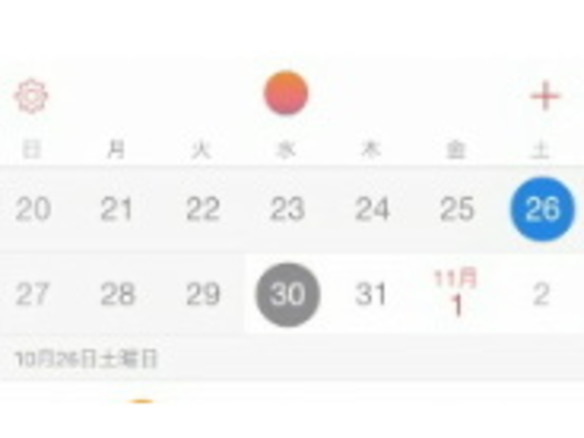
iOS 7には、標準でカレンダーアプリが搭載されているが、スクロールしやすいなどの利点はあるものの、月間表示では予定の内容が表示されないなど、視認性という点で満足できない部分もある。そこで、標準カレンダーに代わって使える、予定が見やすいカレンダーアプリを5つ紹介する。
カスタマイズできる項目が多いカレンダー「Staccal」StacCal(200円:11月11日現在)は、7種類のテーマと11種類のビューが用意されている、カスタマイズできる項目が多いカレンダーだ。デフォルトでは、ツールバーに5種類分のビューの切り替えボタンが表示されているが、設定画面で編集可能。月間表示では、カレンダー内に予定の内容も表示されるほか、月間表示と日表示の両方を表示させることもできる。また、長押しやダブルタップなどのジェスチャーに、任意のアクションを登録することもできる。可能な限り自分の好みのデザインや表示方法で、カレンダーを使いたい場合に最適だ。
Sunrise Calendar(無料:11月11日現在)は、SNSとカレンダーとを連携させることで、人や場所の情報を見やすく表示してくれるアプリだ。たとえば、ミーティング相手にFacebookやLinkedInの情報があれば、その情報を表示してくれる。相手の情報ページから、メールやSMSを送信したり、電話をかけたりすることも可能だ。また、予定の内容を自動的に判別して、内容を表すアイコンを表示してくれるので、何の予定なのかが簡単に識別できるようになる(日本語では判別されない場合もある)。予定をメールでシェアできるのも便利だ。
Horizon Calendar(無料:11月11日現在)は、とにかくシンプルな画面で、予定の内容を大きな文字で見たい場合にお勧めのアプリだ。機能は多くないが、その日の予定がバーンと目に飛び込んでくるようなデザインで、ごちゃごちゃしたアイコンなどは不要という人に向いている。日表示にすると、現在地の天気の詳細を確認することもできる。設定で「Natural Language」をオンにすると、日時を英語で「tomorrow 15:00」のように入力した場合、自動的に判別してくれる。画面を上下にスクロールすることで、日付を簡単に移動できる。
Calendars 5は(700円:11月11日現在)、スケジュール管理とタスク管理を1つのアプリで行えるようにするアプリだ。同期するカレンダーは、iOSの標準カレンダーとGoogleカレンダーのいずれかを選択できる。カレンダーにはリスト、日、週、月の4種類の表示があり、日表示には、現在時刻を示す水平線も表示されるため、現在、1日の中のどの辺りにいるのかが視覚的に分かりやすい。タスク管理は、Calendars 5アプリ単体で行う方法のほか、GoogleタスクまたはiOSのリマインダーと同期する方法から選択できる。編集設定で「文章入力による予定の追加」をオンすると、予定を文章形式で入力できるようになる。
Month Calendar(200円:11月11日現在)は、画面を上下方向にスクロールすることで、任意の日の予定を確認することができるアプリだ。画面のスクロールは非常にスムーズで、スクロールできない位置まで到達しても「Load more」をタップすれば、その先の予定を見ることができる。日付をタップすると、1日分の予定が表示される。通常の画面では、1日分の表示範囲が狭いため、特定のキーワードを指定しておき、そのキーワードと一致する予定をアイコンで表示するように設定することもできる。定期的な予定は、キーワードとアイコンの設定をしておくと、カレンダーの表示がスッキリして見やすくなる。先の予定を素早く知りたい人にお勧めだ。
CNET Japanの記事を毎朝メールでまとめ読み(無料)
 データ統合のススメ
データ統合のススメ
OMO戦略や小売DXの実現へ
顧客満足度を高めるデータ活用5つの打ち手
 誰でも、かんたん3D空間作成
誰でも、かんたん3D空間作成
企業や自治体、教育機関で再び注目を集める
身近なメタバース活用を実現する
 脱炭素のために”家”ができること
脱炭素のために”家”ができること
パナソニックのV2H蓄電システムで創る
エコなのに快適な未来の住宅環境
 CES2024で示した未来
CES2024で示した未来
ものづくりの革新と社会課題の解決
ニコンが描く「人と機械が共創する社会」